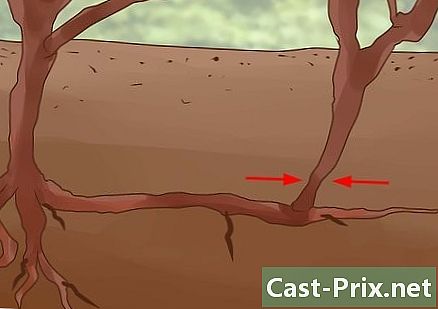Ako preinštalovať systém Windows XP bez inštalačného CD
Autor:
Roger Morrison
Dátum Stvorenia:
27 September 2021
Dátum Aktualizácie:
1 V Júli 2024

Obsah
V tomto článku: Príprava na prácu s počítačomNastavenie referencií systému Windows XP
Chcete preinštalovať operačný systém Windows XP, ale nemáte inštalačný disk? V takom prípade budete potrebovať kód Product Key.
stupňa
Časť 1 Príprava
-

Uložte svoje údaje. Je pravdepodobné, že počas procesu reinštalácie stratíte všetky svoje údaje. Ak ich uložíte, môžete ich kedykoľvek obnoviť.- Po zálohovaní údajov musíte zálohovací súbor umiestniť na externé miesto, napríklad na disk alebo kľúč USB.
-

Nájdite svoj produktový kľúč. Toto je 25-znakový kód. Zvyčajne sa nachádza na nálepke pod notebookmi, na zadnej strane systémovej jednotky (stolové počítače) alebo v krabici systému Windows XP.- Ak nenájdete nálepku, môžete pomocou produktu ProduKey získať kód Product Key.
-

Kliknite na štart. Toto je zelené tlačidlo v ľavej dolnej časti obrazovky. -

Kliknite na počítačový. Toto je ikona monitora umiestnená v pravom hornom rohu okna štart, Priečinok my Computer sa otvorí ďalšie. -

Povoliť viditeľnosť skrytých priečinkov a súborov. Za týmto účelom:- kliknite na kartu náradie ktorý je v ľavej hornej časti okna,
- kliknite na Možnosti priečinkov ... v rozbaľovacej ponuke,
- kliknite na kartu Prehliada,
- skontrolovať Zobraziť skryté súbory a priečinky,
- kliknite na platiť, potom ďalej OK.
-

Dvakrát kliknite na Lokálny disk. Je to pod sekciou Jednotky pevného disku v priečinku my Computer.- Namiesto toho dvakrát kliknite na disk (C :) ak existuje niekoľko lokálnych diskov.
-

Dvakrát kliknite na priečinok windows. Táto akcia otvorí priečinok. -

Dvakrát kliknite na priečinok i836. Možno ho budete musieť posunúť nadol. -

Vyhľadajte súbor winnt32.exe a dvakrát naň kliknite. Spustí sa proces inštalácie systému Windows XP. -

Počkajte, kým sa objaví okno nastavenia. Môže to trvať niekoľko minút: záleží to na rýchlosti vášho počítača a programov, ktoré boli otvorené pred dvojitým kliknutím na súbor winnt32.exe.
Časť 2 Naformátujte svoj počítač
-

Na modrej obrazovke stlačte vstúpiť. Spustí sa inštalácia. -

Stlačte tlačidlo súhlasím. V dolnej časti obrazovky uvidíte vľavo od tejto možnosti ďalšie tlačidlo (napríklad F8). Ak chcete pokračovať v inštalácii, stlačte toto tlačidlo, aby ste akceptovali podmienky používania spoločnosti Microsoft. -

Stlačte tlačidlo Neopravujte. Uvidíte to v dolnej časti obrazovky. Vo všeobecnosti je to kľúč Esc. -

Odstráňte svoju aktuálnu inštaláciu. Pomocou smerových tlačidiel vyberte možnosť NTFS pevný disk, potom stlačte kláves remove (zvyčajne D) v dolnej časti obrazovky. -

Po zobrazení výzvy stlačte vstúpiť. Toto oznámi systému Windows, že chcete odstrániť vybratú inštaláciu. -

Po zobrazení výzvy stlačte . Pevný disk sa tým vymaže a zobrazí sa inštalačné menu. -

lis vstúpiť po výbere Nepridelený priestor. Váš pevný disk bude vybraný ako bod pripojenia. -

Naformátujte pevný disk. vybrať Naformátujte oblasť pomocou systému súborov NTFS a potom stlačte vstúpiť, Pevný disk bude teda nakonfigurovaný na spustenie procesu inštalácie. Môže to trvať niekoľko minút alebo dokonca hodinu: všetko bude závisieť od kapacity pevného disku.- Môžete tu tiež zvoliť možnosť formátovania rýchly, Na druhej strane môže byť váš pevný disk nesprávne naformátovaný.
-

Počkajte, kým sa zariadenie reštartuje. Po dokončení formátovania sa reštartuje v konfiguračnom okne podľa výberu používateľov. Dávajte pozor, aby ste nestlačili žiadne tlačidlo, kým sa konfigurácia nedokončí.
3. časť Nastavenie systému Windows XP
-

Kliknite na nasledujúce. Toto je tlačidlo v pravom dolnom rohu okna.- Je tiež možné kliknúť na tlačidlo Upraviť ... umiestnené napravo od sekcie Regionálne a jazykové možnosti, Budete si môcť vybrať jazyk alebo inú geografickú oblasť.
-

Zadajte svoje meno a kliknite na nasledujúce. Do zobrazeného poľa zadajte svoje meno.- V časti organizácieje možné pridať názov vašej spoločnosti.
-

Zadajte kód Product Key a kliknite na tlačidlo nasledujúce. Do zobrazených polí zadajte 25-znakový kláves, ktorý ste našli skôr. -

Pridajte heslo a kliknite na tlačidlo nasledujúce. V dolnej časti okna, v poliach Heslo správcu a Potvrďte heslo, zadajte heslo podľa vášho výberu.- V poli e v hornej časti okna je tiež možné zmeniť názov počítača.
-

Nastavte časové pásmo a dátum a kliknite na tlačidlo nasledujúce}. Po kliknutí na rozbaľovaciu ponuku vyberte aktuálny dátum a urobte to isté pre zóny časové pásmo a čas. -

Vyberte políčko Typické parametre a kliknite na tlačidlo OK nasledujúce. Predvolené nastavenia sa použijú počas inštalácie systému Windows XP. -

Vyberte políčko nie. Nachádza sa v hornej časti okna. Začiarknite políčko áno ak je počítač v pracovnej skupine, do poľa e zadajte adresu pracovnej skupiny. -

Kliknite na nasledujúce. Dokončí sa aj inštalačný proces inštalácie, inak sa v systéme Windows XP inštalácia obnoví. Je možné, že pred ukončením operácie budete čakať asi tridsať minút.